Reinigung des LED-Druckkopfes
Wenn der Ausdruck auch nach dem Reinigen der Oberfläche des Geräts, des Vorlagenglases und der Zufuhr noch verschmiert ist bzw. weiße Streifen (Linien) oder weiße Flecken aufweist, ist möglicherweise der LED-Druckkopf verschmutzt. Reinigen Sie in diesem Fall den LED-Druckkopf.
1
Schalten Sie das Gerät aus, und ziehen Sie das Netzkabel aus der Steckdose. Ausschalten des Geräts
Überprüfen Sie den Betriebsstatus des Geräts, bevor Sie es ausschalten. Wenn Sie das Gerät während eines Vorgangs ausschalten, kann dies zum Abbruch des Vorgangs bzw. zu Datenverlusten oder Schäden führen.
Warten Sie mindestens drei Sekunden, nachdem die Hauptschalter-Anzeige erloschen ist, bevor Sie das Netzkabel abziehen.
2
Öffnen Sie die vordere Abdeckung des Geräts.
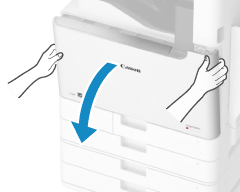
Öffnen Sie die Abdeckung, während Sie beide Seiten der Abdeckung festhalten.
3
Nehmen Sie den Reinigungsstab von der Innenseite der vorderen Abdeckung des Geräts ab.
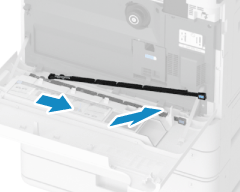
Schieben Sie den Reinigungsstab zum Entfernen nach rechts.
4
Öffnen Sie die Abdeckung der Trommeleinheit.
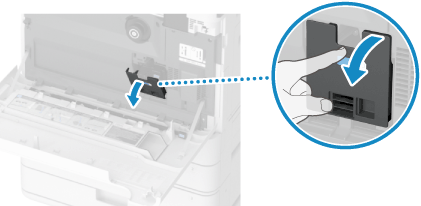
5
Stecken Sie den Reinigungsstift in die Öffnung, um sie zu reinigen.
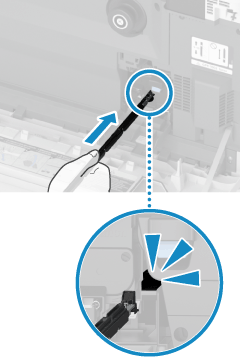
Halten Sie den Reinigungsstab mit der Gummispitze nach unten, führen Sie ihn langsam und gerade ein, bis er die Rückseite der Öffnung berührt, und ziehen Sie ihn dann heraus.
Halten Sie nicht bei Einführung des Reinigungsstabs auf halber Strecke an, und bewegen Sie ihn nicht hin und her. Andernfalls kann sich die Bildqualität verschlechtern.
6
Schließen Sie die Abdeckung der Trommeleinheit.
7
Bringen Sie den Reinigungsstab wieder an der Innenseite der vorderen Abdeckung des Geräts an.
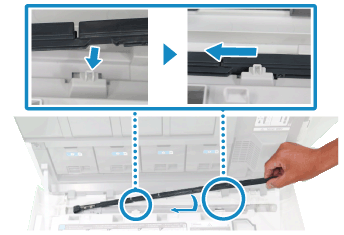
Richten Sie die Spitze des Reinigungsstifts nach links aus, richten Sie das Loch des Reinigungsstifts auf den Vorsprung der vorderen Abdeckung des Geräts aus und schieben Sie den Reinigungsstift nach links.
8
Schließen Sie die vordere Abdeckung des Geräts.
9
Stecken Sie das Netzkabel in die Steckdose, und schalten Sie das Gerät ein. Einschalten des Geräts